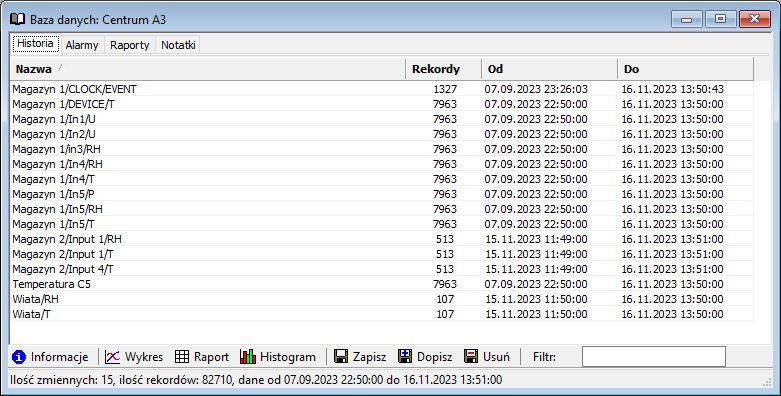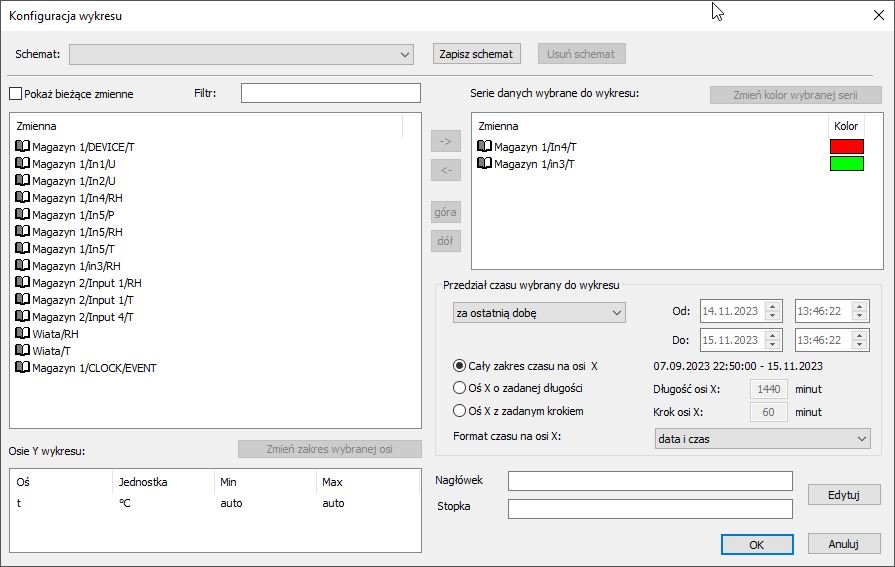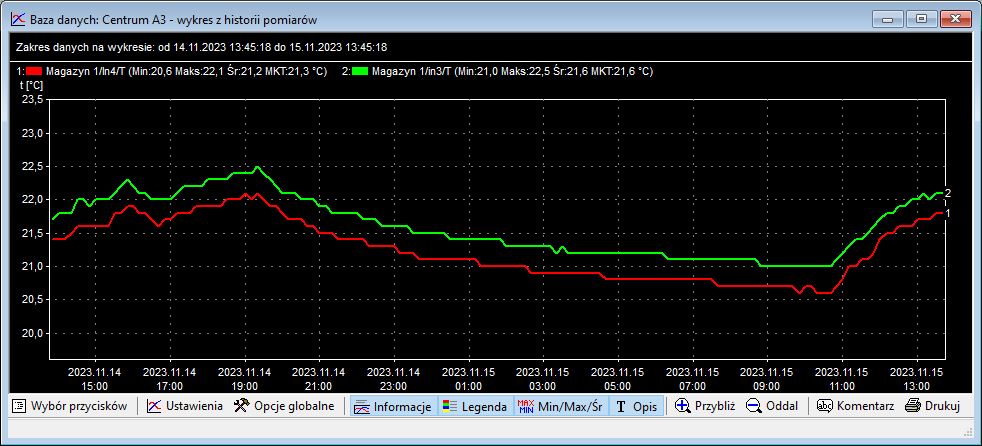Strona pochodzi z pomocy programu LBX 4.11 do nadzoru klimatu - temperatury, wilgotności, co2, wiatru, ...
Producent urządzeń (termometry, higrometry, barometry, mierniki, rejestratory) oraz oprogramowania do monitoringu parametrów klimatu.
Do pobrania: Program LBX
Wykresy
Dostęp do okna wykresu jest możliwy na dwa sposoby:- z menu urządzenia lub na panelu bocznym wybierając 'Wykres za 24h'
- z okna bazy danych klikając na zakładce 'Historia' przycisk wykres
Konfiguracja wykresu:
Wybór danych do wyświetlania
Po pojawieniu się okna konfiguracji wykresu należy wybrać serie danych do rysowania. Wybrane serie wyświetlone są w prawym oknie 'Serie danych wybrane do wykresu', natomiast niewykorzystane serie są wyświetlone w lewym oknie 'Dostępne serie danych'.Wybór czasu i zakresów
W dolnej części ekranu konfiguracyjnego jest dostępny przedział czasowy a także zakresy osi. Wartości domyślne zakresów są dopasowane automatycznie.Schematy
Po skonfigurowaniu danych wszystkie ustawienia można zapisać wybierając przycisk 'Zapisz schemat'. Od tej pory wybrane ustawienia będą dostępne na liście 'Schemat:' w górnej części ekranu.Bieżące zmienne
Zaznaczenie opcji 'Pokaż bieżące zmienne' umożliwia rysowanie na wykresie zmiennych nie zapisanych w bazie danych serwera LBX. Zmienne te będą rysowane od momentu wyświetlenia wykresu, nie są zapisywane w bazie danych.Okno wykresu
Zatwierdzając ustawienia przyciskiem 'Pokaż' zostanie wyświetlone okno wykresu.
Podstawowa konfiguracja wyświetlanych elementów jest dostępna z menu programu 'Konfiguracja->Opcje' na zakładce 'Wykres' (patrz Opcje).
W celu przybliżenia bądź oddalenia danych na wykresie należy kliknąć w oknie wykresu prawym przyciskiem myszy i z dostępnego menu wybrać odpowiednią opcję. Wskazując teraz kursorem myszy na wybraną oś będzie ona przybliżana lub oddalana.

 | tel. +48 22 753 61 30 | fax +48 22 753 61 35
| tel. +48 22 753 61 30 | fax +48 22 753 61 35